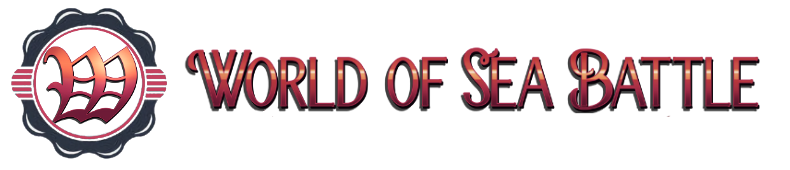Установка World Of Sea Battle через Lutris:
Установка Lutris через FlatPak:
1. Устанавливаете flatpak для своего дистрибутива по инструкции с официального сайта:
https://flatpak.org/setup/
2. Устанавливаете Lutris:
flatpak install flathub net.lutris.Lutris
Установка Lutris без flatpak
Следуйте инструкции для своего дистрибутива
Установка WoSBa в Lutris
1. Скачать клиент WoSBa и скрипты:  WOSB.zip 975байт
97 скачиваний
WOSB.zip 975байт
97 скачиваний
2. Запустить Lutris
3. Добавляем игру через кнопку Add Game
 Screenshot_20230508_192029.png 302,55К
18 скачиваний
Screenshot_20230508_192029.png 302,55К
18 скачиваний
4. Добавляем игру через YAML скрипт (который скачали в пункте 1), выбираем скрипт:
а) Если у вас видеокарта Nvidia или amd, НО с драйвером amdvlk то выбираем WOSB_DXVK.yml
б) Если у вас видеокарта Amd и драйвер MESA, а на dxvk графические артефакты выбираем WOSB_Gallium_nine.yml
 Screenshot_20230508_192137.png 340,18К
14 скачиваний
Screenshot_20230508_192137.png 340,18К
14 скачиваний
5. Жмем install напротив wine Installer
 Screenshot_20230508_192542.png 226,26К
7 скачиваний
Screenshot_20230508_192542.png 226,26К
7 скачиваний
6. Выбираем путь куда будем устанавливать и жмем install
 Screenshot_20230508_192641.png 224,91К
4 скачиваний
Screenshot_20230508_192641.png 224,91К
4 скачиваний
7. Выбираем клиент WoSBa который скачивать от сюда: https://www.worldofseabattle.com/
 Screenshot_20230508_192759.png 263,39К
10 скачиваний
Screenshot_20230508_192759.png 263,39К
10 скачиваний
8. Жмем install если предложит установить mono отменяем.
 Screenshot_20230508_193013.png 232,45К
5 скачиваний
Screenshot_20230508_193013.png 232,45К
5 скачиваний
9. Ждем (минут 5 или больше) окончания создания префикса и появления окна установки wosba, там ничего не меняем
 Screenshot_20230508_193207.png 130,18К
3 скачиваний
Screenshot_20230508_193207.png 130,18К
3 скачиваний
10. В последнем окне нажимаем Launch ждем пока клиент WoSBa все скачает и играем.
Видео:
Установка WoSBa через Wine (Старый вариант)
Установка WineHQ на примере ubuntu
Собственно переходите по ссылке
https://wiki.winehq.org/Download
 Аннотация 2020-09-03 191455.jpg 73,9К
14 скачиваний
Аннотация 2020-09-03 191455.jpg 73,9К
14 скачиваний
Выбираете ваш дистрибутив и следуете инструкциям к вашему дистрибутиву (в моем случае ubuntu)
 Аннотация 2020-09-03 191637.jpg 86,02К
7 скачиваний
Аннотация 2020-09-03 191637.jpg 86,02К
7 скачиваний
Разберу пару команд (на случай если вам лень пользоваться переводчиком):
Дает возможность для 64 битных систем ставить 32 битные библиотеки.
sudo dpkg --add-architecture i386
Первая строка скачивает ключ репозитория, вторая устанавливает в систему, что бы можно было добавить сам репозиторий, что бы потом устанавливать и обновлять winehq через установщик пакетов
wget -nc https://dl.winehq.org/wine-builds/winehq.key sudo apt-key add winehq.key
Собственно добавляем сам репозиторий.
Не спрашивайте меня почему ubuntu принципиально важно последние 2 аргумента при добавлении ссылки в репозиторий, которые к слову зависят от версии ubuntu, просто копируйте от нужной версии ubuntu и не парьтесь
sudo add-apt-repository 'deb https://dl.winehq.org/wine-builds/ubuntu/ focal main'
Обновляем информацию о пакетах хранящихся в репозиториях
sudo apt update
Ну собственно установка самого winehq, ставить нужно staging версию, в противном случае не будут работать мышь с клавиатурой.
sudo apt install --install-recommends winehq-staging
Подготовка WineHQ префикса на примере ubuntu
sudo apt-get install winetricks
Очень полезная утилита, так что ставим её и запускаем, можно тут же в консоли winetricks.
При первом запуске она предложить установить wine mono и wine gecko, можно отказаться, не играет роли для установки wosba
 Аннотация 2020-09-03 193146.jpg 51,41К
11 скачиваний
Аннотация 2020-09-03 193146.jpg 51,41К
11 скачиваний
Просто нажимаем "ОК"
 Аннотация 2020-09-03 193304.jpg 69,16К
5 скачиваний
Аннотация 2020-09-03 193304.jpg 69,16К
5 скачиваний
Выбираем Установить библиотеку DLL или компонент Windows
 Аннотация 2020-09-03 193434.jpg 92,81К
4 скачиваний
Аннотация 2020-09-03 193434.jpg 92,81К
4 скачиваний
Выбираем следующий библиотеки из списка:
dotnet40_kb2468871 для работы клиента (тот, что загружает/обновляет wosb) Faudio без него сам wosb будет крашиться при загрузке dxvk (dxvk-master) Опционально, Wosb будет и без неё работать, но на Opengl, с ним на vulkanAPI
dxvk, рекомендую ставить, если у ваша видеокарта поддерживает vulkan api и стоят нужные драйвера (в случае с nvidia, надо ставить проприетарные драйвера)
там несколько версии dxvk ставьте либо последнюю либо мастер, если на последней у вас графические артефакты
Установка Wosba
Открываем терминал в папке куда скачали wosb (скорее всего ~/Загрузки или ~/Downloads)
cd ~/Загрузки Или cd ~/Downloads
Запускаем установщик (wos_client.exe то что вы скачали с офф сайта wosba)
wine wos_client.exe
Стандартную установку wosba описывать не буду, единственное добавлю, может вылезти пару ошибок, если предложит установить dotnet framework 4.0 отказывайтесь.
Ну и можно запускать WoSB
Видео по установке Wosba на ubuntu в качестве примера
Возможные проблемы и их решение
Проблема:
Баг, нет моделей, т.е. кроме неба, больше ничего нет (характерно для amd)
Причина:
Эта проблема характерна для драйверов RADV (Mesa) при использовании dxvk
Возможные решения:
1. Не использовать dxvk, тогда рендер будет на opengl и все будет ОК.
2. Установить драйвер amdvlk и использовать его при запуске WoSB, тогда проблема полностью исчезает.
3. Использовать Gallium nine
Проблема:
Нет русского ввода в чат (или не переключается на русский язык).
Причина:
Не известно, возможно из-за того, что по дефолту используется UTF8.
Решение:
Пока не найдено.
Как WoSB играется на Linux
---------------------------------
Дополнено администратором: игра также запускается с помощью PortProton-1.0